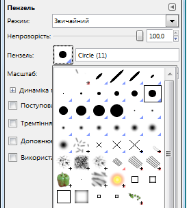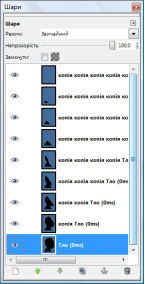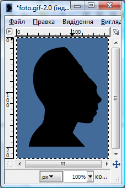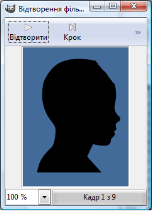Практична робота "Створення анімації у растровому графічному редакторі Gimp"
Конспект уроку з “Інформатики”.
Тема: Створення анімації у растровому графічному редакторі Gimp.
Мета: навчальна: навчитися створювати найпростішу анімацію в Gimp;
виховна: виховати в учнів наполегливість та уважність щодо виконання поставленої мети та бережне ставлення до обладнання;
розвивальна: розвити навики швидкого запам’ятовування та сприйняття нового матеріалу шляхом доступного і зрозумілого пояснення.
Апаратне забезпечення: навчальний клас персональних ЕОМ типу Pentium.
Програмне забезпечення: ОС Microsoft Windows, GIMP.
Тип уроку: урок практичного застосування знань.
Хід уроку.
І. Організація класу.
Організований впуск учнів в комп’ютерний клас за дзвінком. Учні займають свої робочі місця, готуються до роботи. Перевірка присутності учнів за списком.
ІІ. Повідомлення теми і мети уроку.
ІІІ. Актуалізація опорних знань.
Учні, які сидять ліворуч, відповідають на запитання з непарними номерами, праворуч — із парними.
Запитання для опитування
1. Надайте класифікацію комп’ютерної графіки (2 бали).
2. Надайте класифікацію систем опрацювання графічних зображень (2 бали).
3. Надайте класифікацію комп’ютерної графіки за способом формування (2 бали).
4. Надайте класифікацію комп’ютерної графіки за спеціалізацією в різних галузях (2 бали).
7. Дайте характеристику растрової графіки (6 балів).
8. Дайте характеристику векторної графіки (6 балів).
Учні здають аркуші на перевірку.
ІV.Теоретичні відомості.
V. Робота за комп’ютером (практична робота).
Первинний інструктаж з техніки безпеки (згідно затвердженої інструкції)
Завдання. Створити власний аватар із застосуванням ефектів анімації. Ефектна поява аватара (міні-картинка в Інтернеті, що відображає внутрішній стан його власника, або просто його фото або елемент творчості власника)
|
Створюємо новий документ. (200х200, колір - білий) |
|
|
Беремо інструмент Гумка. Вибираємо із списку пензлик, підібрати тип та масштаб (товщину). |
|
|
Вставляємо фото. Ми використовуємо зображення профілю людини. Якщо воно не підходить за розмірами, використовуємо інструмент Масштаб |
|
|
Дублюємо шар (Шар – Дублювати шар) і стираємо Гумкою смужку. Так повторити щонайменше 8 разів. Зверніть увагу на палітру Шари. Вона виглядає таким чином: |
|
|
|
|
|
Відкриваємо вікно анімації Фільтри – Анімація – Відтворення. Змінити швидкість відтворення (100%) і натиснути кнопку Відтворити. Після перегляду закрити вікно. |
|
|
Щоб зберегти анімацію натискаємо Файл – Зберегти як – тип файлу обрати gif – натиснути кнопку Зберегти – у наступному вікні обрати перемикач Зберегти як анімацію – натиснути кнопку Експорт. Милуємося результатом. |
|
VІ. Закріплення вивченого матеріалу.
VІІ. Домашнє завдання.
- Вивчити конспект уроку.
- Створити проект-анімацію “Розпускання квітки”


про публікацію авторської розробки
Додати розробку